vue 2.x使用视频插件vue-dPlayer
vue-dplayer是Dplayer的vue版 支持弹幕,字幕,截图等功能
前言:
英文官网地址:https://dplayer.diygod.dev/
中文官网地址:https://dplayer.diygod.dev/zh/
正文:
1、安装插件
npm install vue-dplayer -S
2、配置插件
2.1、方式一(全局引入)main.js中
import Vue from "vue"; import VueDPlayer from "vue-dplayer"; import "vue-dplayer/dist/vue-dplayer.css"; Vue.use(VueDPlayer);
2.2、方式二(局部引入)
<script>
import Vue from "vue";
import VueDPlayer from "vue-dplayer";
import "vue-dplayer/dist/vue-dplayer.css";
Vue.use(VueDPlayer);
</script>
3、在自己新建的Vue组件中使用如下代码, 新建的组件明video-dplayer.vue(这里使用局部引入)
<template> <div class="about"> <d-player ref="player" id="player" :options="options"></d-player> </div> </template> <script> import Vue from "vue"; import VueDPlayer from "vue-dplayer"; import "vue-dplayer/dist/vue-dplayer.css"; Vue.use(VueDPlayer); export default { name: "video-dplayer", data() { return { options: { container: document.getElementById("dplayer"), //播放器容器 mutex: false, // 防止同时播放多个用户,在该用户开始播放时暂停其他用户 theme: "#b7daff", // 风格颜色,例如播放条,音量条的颜色 loop: false, // 是否自动循环 lang: "zh-cn", // 语言,'en', 'zh-cn', 'zh-tw' // screenshot: true, // 是否允许截图(按钮),点击可以自动将截图下载到本地 hotkey: true, // 是否支持热键,调节音量,播放,暂停等 preload: "auto", // 自动预加载 volume: 0.7, // 初始化音量 playbackSpeed: [0.5, 0.75, 1, 1.25, 1.5, 2, 3], //可选的播放速度,可自定义 logo: "https://qczh-1252727916.cos.ap-nanjing.myqcloud.com/pic/273658f508d04d488414fd2b84c9f923.png", // 在视频左角上打一个logo video: { url: "https://media.w3.org/2010/05/sintel/trailer.mp4", // 播放视频的路径 quality: [ // 设置多个质量的视频 { name: "高清", url: "https://media.w3.org/2010/05/sintel/trailer.mp4", type: "auto", // 'auto', 'hls', 'flv', 'dash', 'webtorrent', 'normal' 或 其他自定义类型 }, { name: "标清", url: "https://api.dogecloud.com/player/get.mp4?vcode=5ac682e6f8231991&userId=17&ext=.mp4", type: "auto", }, ], defaultQuality: 0, // 默认是高清 pic: "https://timgsa.baidu.com/timg?image&quality=80&size=b9999_10000&sec=1606462956126&di=2d87964d4faf656af55d09d938640d97&imgtype=0&src=http%3A%2F%2Fattachments.gfan.com%2Fforum%2Fattachments2%2F201310%2F10%2F150326y7dzdd8d4kpjjdsd.jpg", // 视频封面图片 thumbnails: "https://timgsa.baidu.com/timg?image&quality=80&size=b9999_10000&sec=1606462956126&di=2d87964d4faf656af55d09d938640d97&imgtype=0&src=http%3A%2F%2Fattachments.gfan.com%2Fforum%2Fattachments2%2F201310%2F10%2F150326y7dzdd8d4kpjjdsd.jpg", // 进度条上的缩略图,需要通过dplayer-thumbnails来生成 }, // subtitle: { //字幕 // url: "", //字幕网址 // color:'#fff' 字幕颜色 // fontSize: "20px", // bottom: "40px", // }, danmaku: { // 弹幕 id: "9E2E3368B56CDBB4", api: "https://api.prprpr.me/dplayer/", token: "tokendemo", //后端验证令牌 maximum: 1000, //弹幕最大数量 addition: ["https://api.prprpr.me/dplayer/v3/bilibili?aid=4157142"], //其他弹幕 user: "DIYgod", //弹幕用户名 bottom: "15%", //值,例如:10px,10%,即弹幕底部和播放器底部之间的距离,以防止遮挡字幕 unlimited: true, //即使弹幕重叠也显示所有弹幕 }, contextmenu: [ // 自定义上下文菜单 // 右键菜单 { text: "custom1", link: "https://www.bilibili.com", }, { text: "custom2", click: (player) => { console.log(player); }, }, ], highlight: [ //进度条上的自定义时间标记 // 进度条时间点高亮 { text: "10M", time: 6, }, { text: "20M", time: 12, }, ], }, }; }, }; </script> <style scoped> .about { width: 1000px; height: 800px; margin: 0 auto; text-align: center; } </style>
4、浏览器查看效果
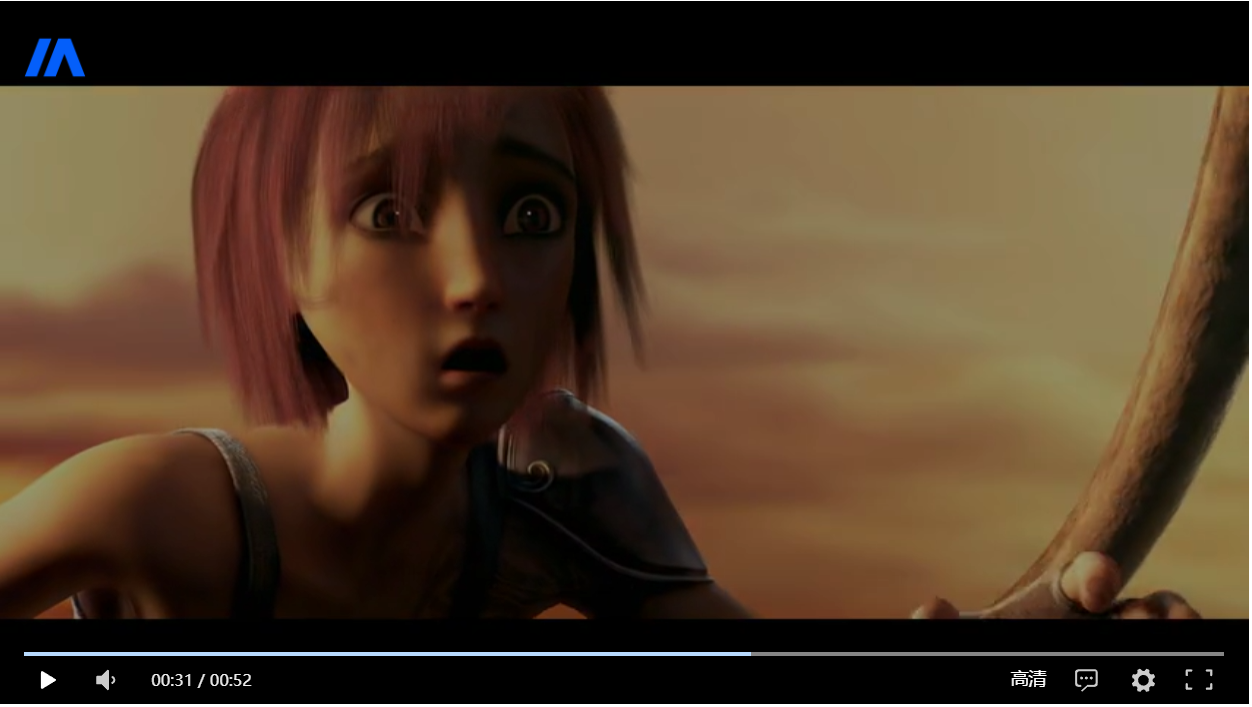
5、router文件夹下index.js添加路由路径(这里的路径是本测试项目的路径,大家使用的时候需要修改)
const routes=[ {path: '/',name: 'video',component:()=>import('../components/video/video-dplayer')}, ]
6.打开浏览器访问即可
标签:
前端




【推荐】国内首个AI IDE,深度理解中文开发场景,立即下载体验Trae
【推荐】编程新体验,更懂你的AI,立即体验豆包MarsCode编程助手
【推荐】抖音旗下AI助手豆包,你的智能百科全书,全免费不限次数
【推荐】轻量又高性能的 SSH 工具 IShell:AI 加持,快人一步
· 震惊!C++程序真的从main开始吗?99%的程序员都答错了
· winform 绘制太阳,地球,月球 运作规律
· 【硬核科普】Trae如何「偷看」你的代码?零基础破解AI编程运行原理
· 上周热点回顾(3.3-3.9)
· 超详细:普通电脑也行Windows部署deepseek R1训练数据并当服务器共享给他人